Créer une copie du flux de travail configuré d’un homologue dans Teams
Les workflows vous permettent d’automatiser des tâches ou des processus répétitifs qui connectent une ou plusieurs applications à Teams. En bref, ils peuvent vous faire gagner du temps et des efforts. Ici, nous allons vous guider tout au long de la copie d’un flux de travail existant qu’un homologue de votre organisation a déjà configuré.
Comment les workflows peuvent-ils vous aider ?
Prenez un moment pour vous poser les questions suivantes. Chaque fois que vous répondez « oui », il est possible d’augmenter votre productivité avec un workflow.
-
Y a-t-il quelque chose que vous faites encore et encore dans Teams ?
-
Basculez-vous entre Teams et d’autres applications pour rechercher des mises à jour ou effectuer des tâches ?
-
Avez-vous déjà copié et collé des informations de Teams dans d’autres applications ?
-
Recevez-vous des notifications d’application par e-mail que vous préférez recevoir dans Teams ?
-
Posez-vous régulièrement les mêmes questions aux personnes, que ce soit dans un canal, une conversation ou une réunion ? (Par exemple, pouvez-vous publier votre mise à jour d’état hebdomadaire ?)
Il est probable que d’autres personnes de votre organisation aient rencontré le même problème et aient déjà créé un flux de travail pour accomplir des tâches courantes. S’ils ont déjà créé un flux de travail, il est facile de le copier pour votre propre utilisation.
Copie d’un workflow existant
Lorsqu’un collègue exécute un workflow dans une conversation ou un canal dont vous êtes membre, une notification s’affiche. La carte de notification vous indique quel workflow a été exécuté, qui l’a créé et vous permet d’obtenir une copie en sélectionnant Obtenir le modèle.
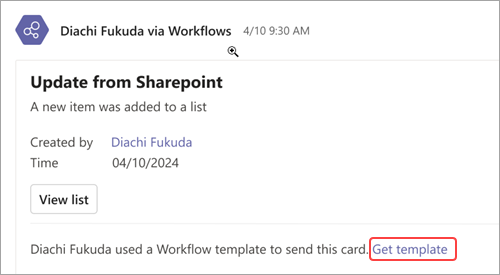
Image : exemple de carte de notification de flux de travail avec l’option permettant d’obtenir le modèle de flux de travail configuré.
Une fois sélectionné, suivez les invites fournies. Lorsque vous avez terminé, vous recevez une confirmation indiquant : « Workflow ajouté avec succès ! » La confirmation inclut également des instructions pour l’exécution de votre workflow.










